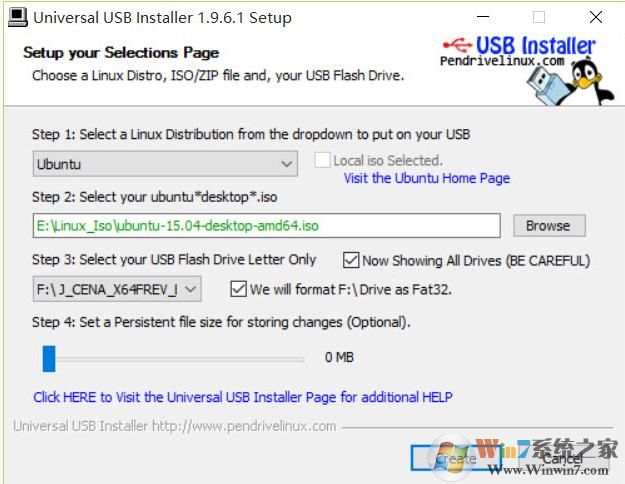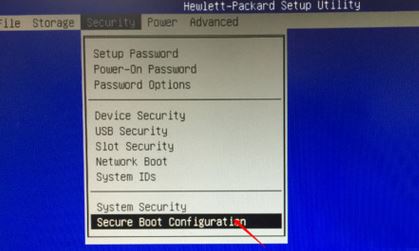win10系统远程协助鼠标点不了的解决办法
- 编辑:飞飞系统
- 时间:2023-09-18
使用远程协助功能让他人远程解决计算机问题。但是,远程协助时鼠标无法点击怎么办?让我教你win10系统远程协助鼠标点不了的解决办法。
1、在桌面空白处新建一个文本文档,输入以下内容:
Windows注册表编辑器版本5.00
[HKEY_LOCAL_MACHINE\SOFTWARE\Microsoft\Windows\CurrentVersion\Policies\System]
'EnableLUA'=dword:00000000
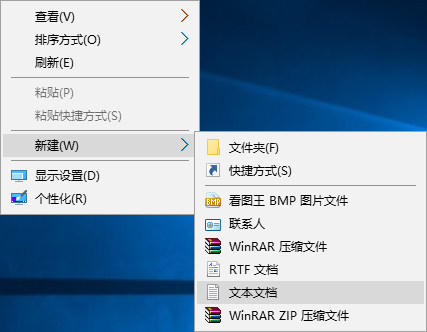
2. 接下来单击“文件”并选择“另存为”。
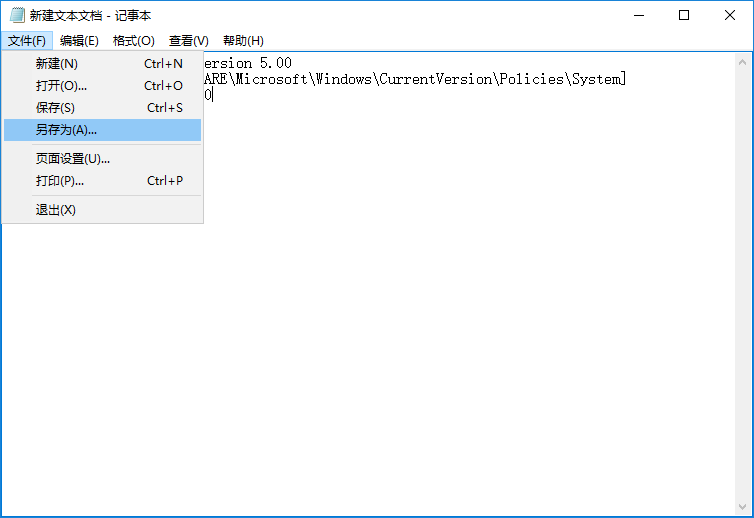
3、文件类型为所有文件,文件后缀为.reg,点击保存。
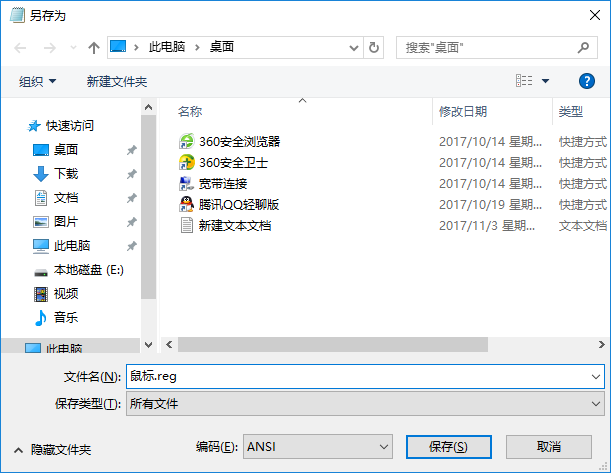
4. 打开刚刚保存的.reg 文件并确认打开。

以上是小编为您带来的win10系统远程协助鼠标点不了的解决办法。如果远程协助时鼠标无法点击,则应通过上述方法进行设置。